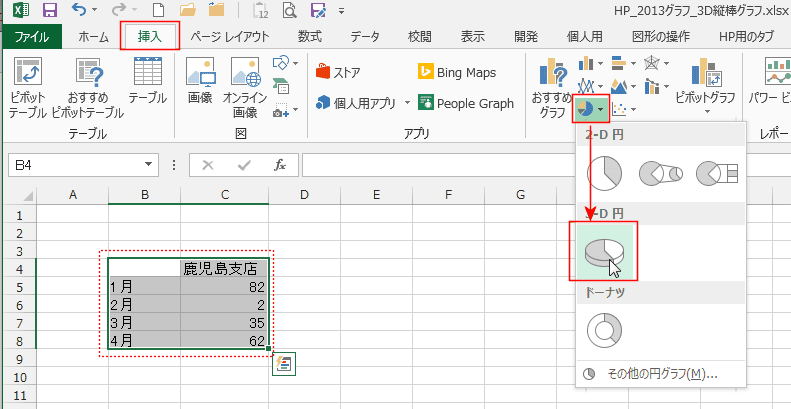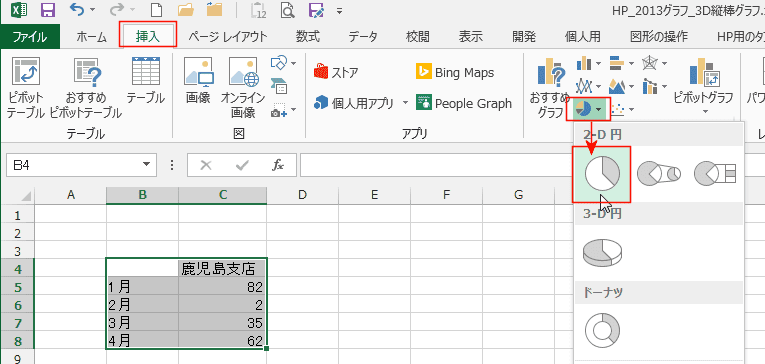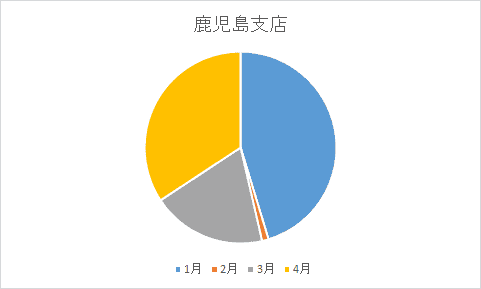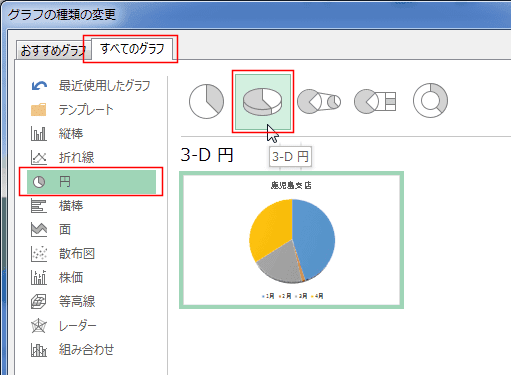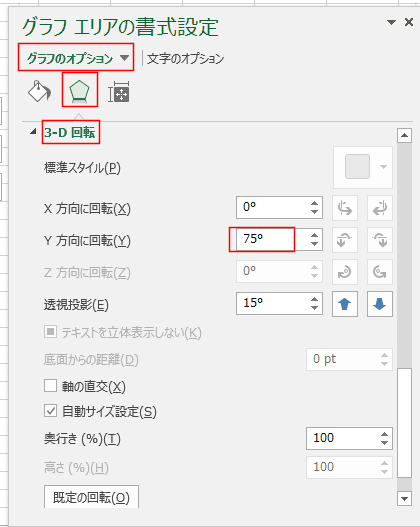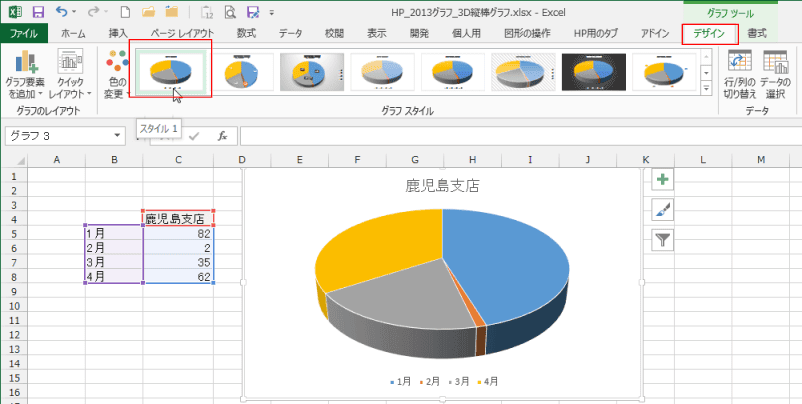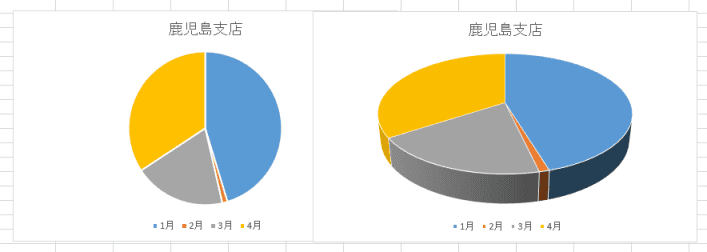-
よねさんのExcelとWordの使い方 »
-
エクセル2013基本講座:目次 »
-
グラフの使い方 »
-
3-D円グラフを作成する
- 3-D円グラフを作成します。
- セル範囲B4:C8を選択して、[挿入]タブの[円またはドーナツグラフの挿入]→[3-D円]を実行します。
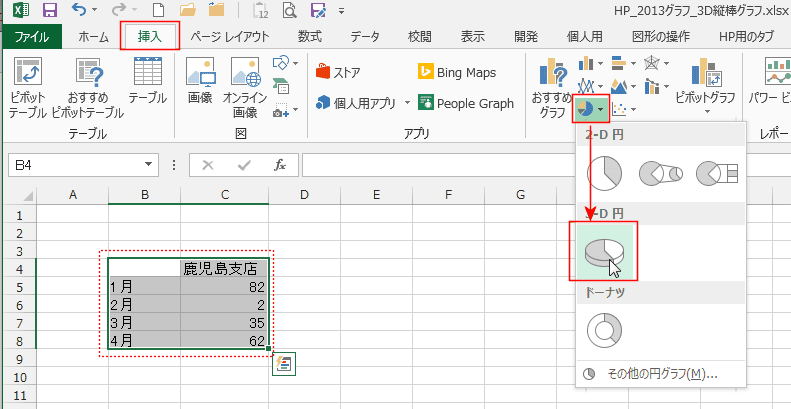
- 3-D円グラフが作成されました。

- 作成済みの円グラフを3-D円グラフに変更します。
- セル範囲B4:C8を選択して、[挿入]タブの[円またはドーナツグラフの挿入]→[円]を実行します。
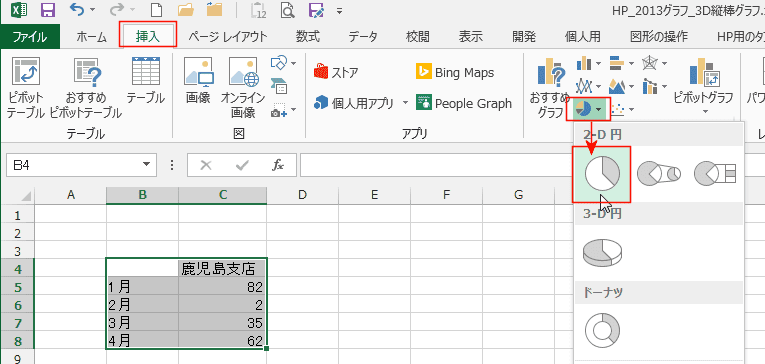
- 円グラフが作成されました。
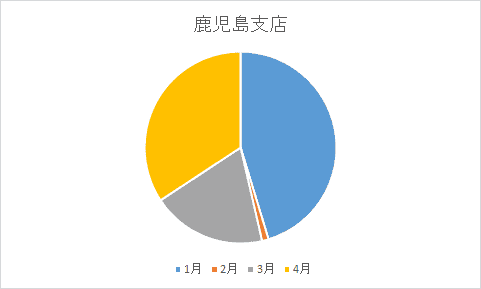
- 円グラフを選択して、グラフツールのデザインタブで[グラフの種類の変更]を実行します。

- 「3-D円」を選択します。
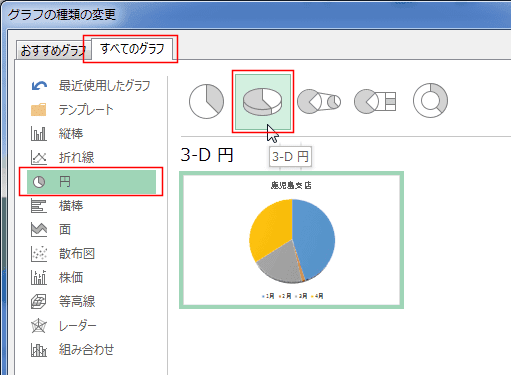
- 3-D円グラフになりました。ただし、よく見ないと3-D になっているのかわからない程度です。

- グラフエリアをダブルクリックして、グラフエリアの書式設定で3-D回転のY方向に回転が「75°」になっているためです。
ここを「30°」に設定すると、上記と同じ3-D円グラフになります。
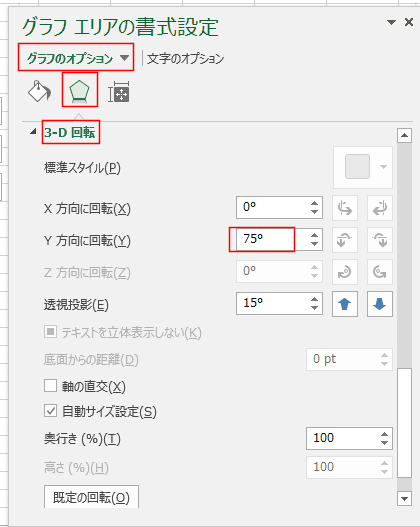
- または、グラフツールのデザインタブを選択して、グラフのスタイルで「スタイル1」を選択して、上記と同じ3-D円グラフにすることができます。
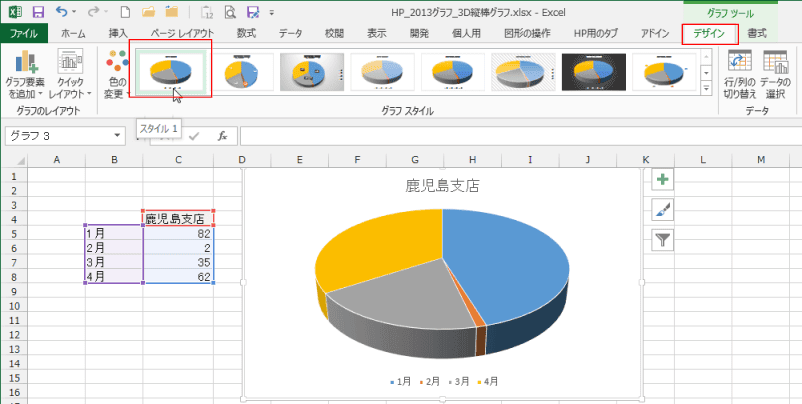
- 3-D円グラフではグラフが傾斜しているため数値とグラフでのイメージが異なり、ごまかされる可能性があります。
- 左が2D円グラフ、右が3-D円グラフです。
手前に表示されている「3月」が3-D円グラフでは数値以上に多く見えませんか?
奥の方の「1月」「4月」は逆に小さく見えませんか?
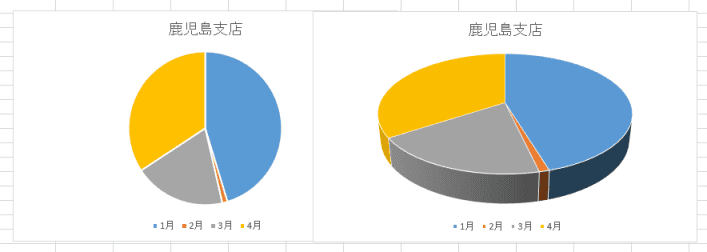
よねさんのExcelとWordの使い方|エクセル2013基本講座:目次|グラフの使い方|3-D円グラフを作成する